随着科技的发展,操作系统也在不断升级,Win10作为微软最新推出的操作系统备受欢迎。然而,很多用户对于如何在联想电脑上安装光盘中的Win10系统还存在一定的困惑。本文将为您详细介绍联想电脑安装光盘Win10系统的步骤和注意事项,让您轻松拥有最新的操作系统。
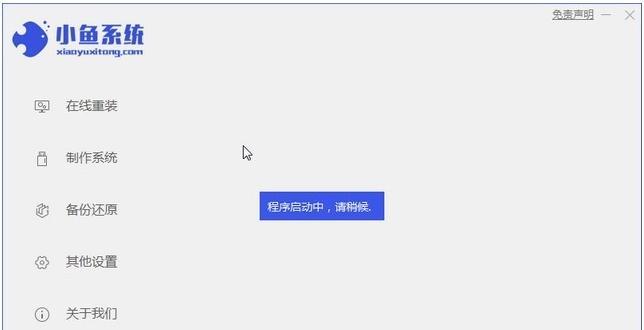
准备工作:检查光盘和联想电脑的兼容性
在进行安装前,请确认您所购买的Win10光盘和联想电脑的兼容性。可查阅联想官网或咨询售后服务进行确认,避免因不兼容导致的安装失败或其他问题。
备份重要数据:保护个人文件和资料的安全
在安装系统前,建议您备份重要文件和资料,以防止意外丢失。可以使用外部硬盘、U盘等存储设备进行备份,确保个人数据的安全。
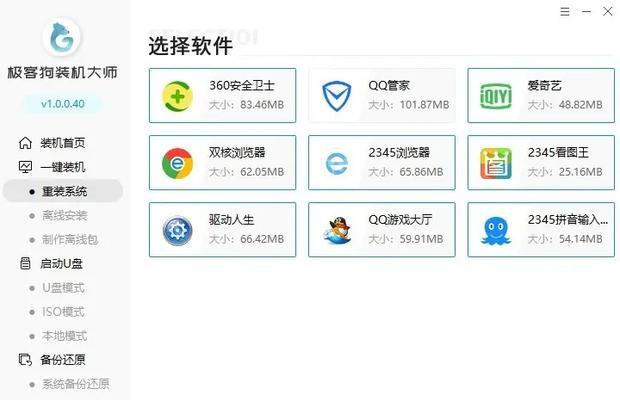
插入光盘并重启电脑:启动安装程序
将Win10安装光盘插想电脑的光驱中,并重启电脑。在重启过程中,按照屏幕上的提示进入BIOS设置界面,将启动设备设置为光驱,并保存设置后重启电脑。
选择语言和区域设置:根据个人喜好进行选择
在安装程序启动后,会出现选择语言和区域设置的界面。根据个人喜好选择相应的选项,并点击下一步。
接受许可协议:认真阅读并同意安装协议
在继续安装之前,需要您认真阅读并同意许可协议。请务必仔细阅读每一条款,并在同意后点击下一步。
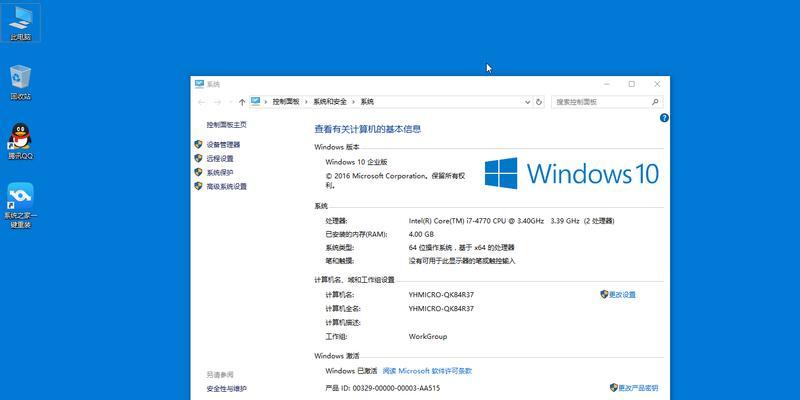
选择安装类型:根据需求选择合适的安装类型
根据个人需求,选择合适的安装类型。一般情况下,选择“自定义”安装类型,可以进行更灵活的配置和分区。
选择安装位置:选择系统安装的硬盘分区
在此步骤中,您需要选择Win10系统的安装位置。如果您有多个硬盘或分区,可以选择其中一个进行安装。请注意,安装系统会清空所选择的分区,请提前备份好数据。
等待安装完成:耐心等待系统安装过程
安装过程中,系统会自动进行文件拷贝、设置配置等操作。这个过程可能需要一段时间,请耐心等待系统安装完成。
设置个人账户:创建或登录微软账户
在安装完成后,系统会要求您设置个人账户。如果您已有微软账户,请登录;如果没有,请根据提示创建一个新的微软账户。
系统更新:及时安装最新补丁和驱动
安装完成后,建议您立即进行系统更新,以获取最新的补丁和驱动程序。通过WindowsUpdate功能可以方便地进行系统更新。
安装常用软件:为电脑增添实用功能
安装完成系统更新后,可以根据个人需求选择安装常用软件,如办公软件、浏览器等,以提升电脑的使用体验。
优化系统设置:调整个性化偏好和系统性能
根据个人喜好和需求,可以进行一些个性化设置和调整,如更改桌面壁纸、调整系统声音等,以使系统更符合个人使用习惯。
安装防病毒软件:保护电脑安全
为了保护电脑的安全,建议您安装一款可信赖的防病毒软件。选择一款功能全面、更新及时的防病毒软件,提供全面的电脑保护。
导入个人数据:恢复备份的个人文件和资料
安装完成后,可以将之前备份的个人文件和资料导入到新系统中,恢复到之前的使用状态。通过外部存储设备将备份文件复制到指定位置即可。
轻松拥有最新操作系统的乐趣
通过本文所介绍的步骤,您可以轻松在联想电脑上安装光盘中的Win10系统。只需按照提示进行操作,耐心等待,就能拥有最新的操作系统,享受更好的使用体验。记得在安装前备份重要数据,并进行系统更新和常用软件的安装,以保证电脑的安全和功能完善。祝您安装顺利!

















